步骤一:设备安装设置
在系统属性-硬件-设备安装设置-是否要自动下载适合你设备的制造商应用和自定义图标,选择 否 确认。
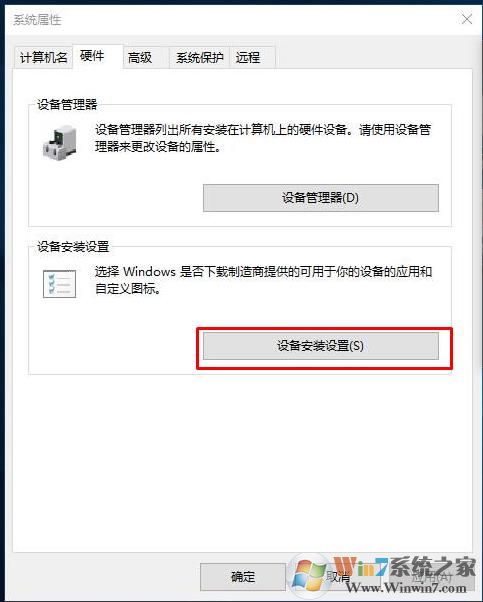
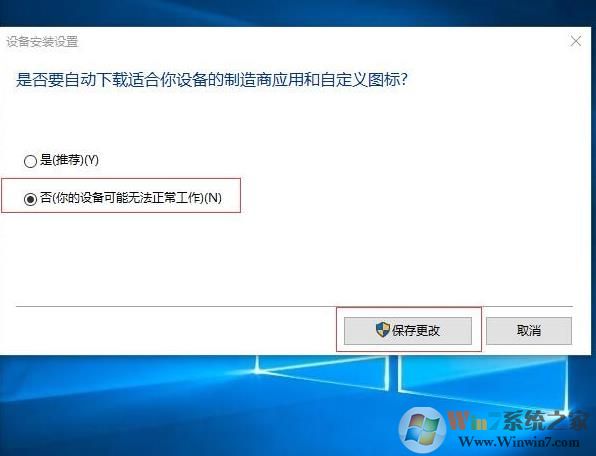
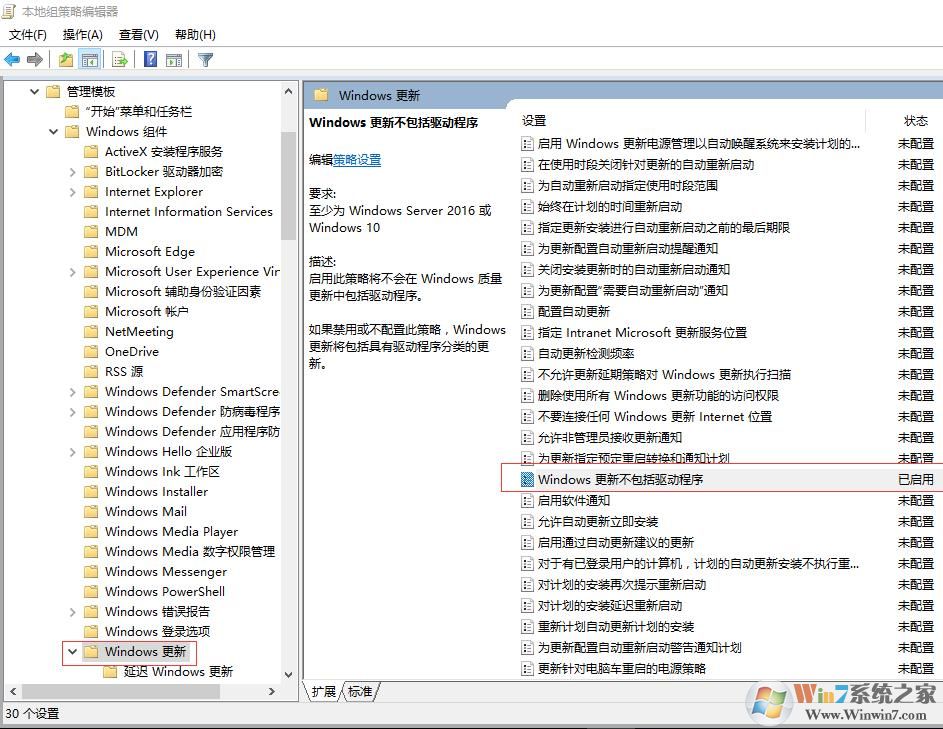
不过需要注意的是 以上两种方法可能也会阻止比如临时外接的手机、打印机、光驱等自动搜索安装驱动程序或者配套应用程序,如果临时插入的外接设备工作不正常,可以暂时恢复以上设置或者手动为这些设备安装程序。
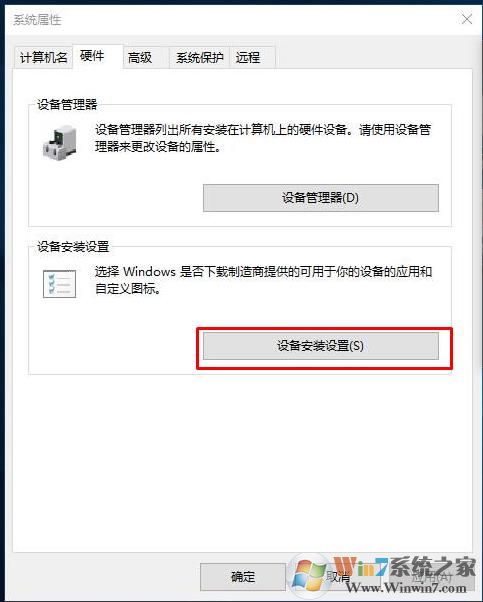
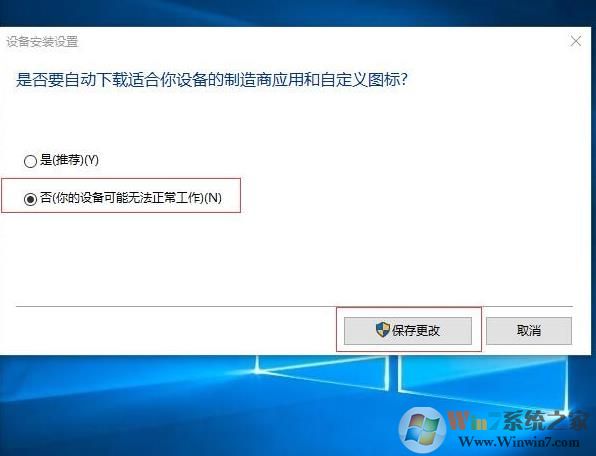
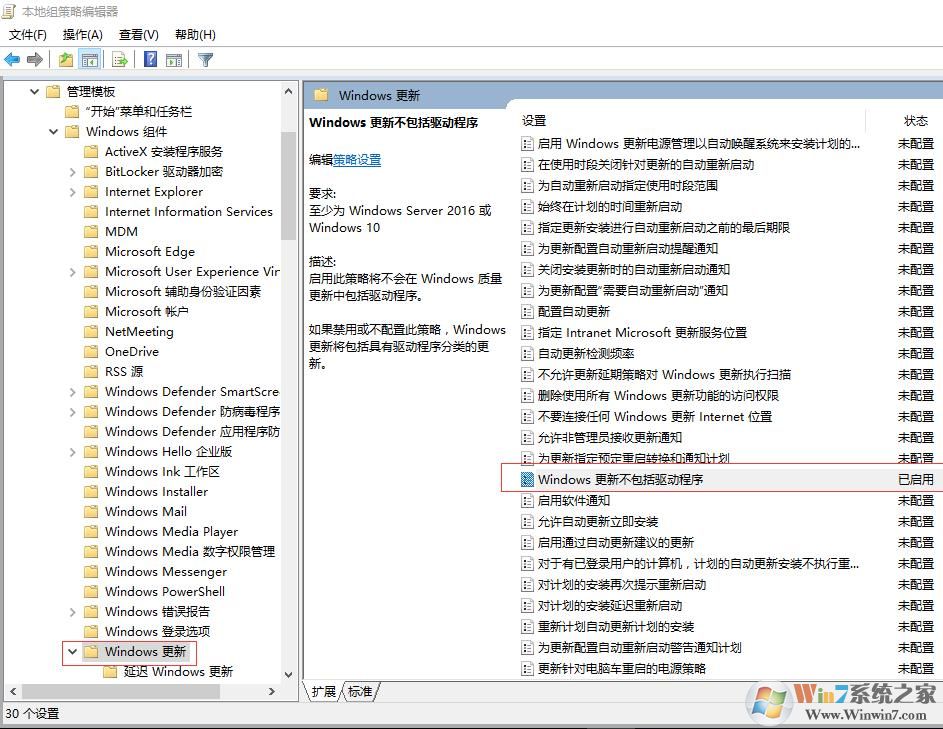
不过需要注意的是 以上两种方法可能也会阻止比如临时外接的手机、打印机、光驱等自动搜索安装驱动程序或者配套应用程序,如果临时插入的外接设备工作不正常,可以暂时恢复以上设置或者手动为这些设备安装程序。